Cách chép danh bạ .VCF từ máy tính vào iPhone đơn giản, nhanh chóng – friend.com.vn
Deprecated: trim(): Passing null to parameter #1 ($string) of type string is deprecated in /home/caocap/public_html/wp-content/plugins/fixed-toc/frontend/html/class-dom.php on line 98
Trong quá trình sử dụng, sẽ có lúc bạn cần chép file danh bạ từ máy tính vào điện thoại để tiện cập nhật các liên lạc. Hãy theo dõi bài viết dưới đây để được hướng dẫn cách chép danh bạ .VCF từ máy tính vào iPhone đơn giản và nhanh chóng nhé!
1. Danh bạ .VCF là gì?
File danh bạ .VCF, hay còn gọi là tệp vCard là dạng tệp thẻ điện tử, trong tệp này sẽ lưu trữ các thông tin liên hệ của các cá nhân bao gồm: Số điện thoại, họ tên, email, địa chỉ,… Tệp có đuôi .vcf giúp người dùng trao đổi, chia sẻ thông tin giữa các máy tính, điện thoại đơn thuận tiện hơn.
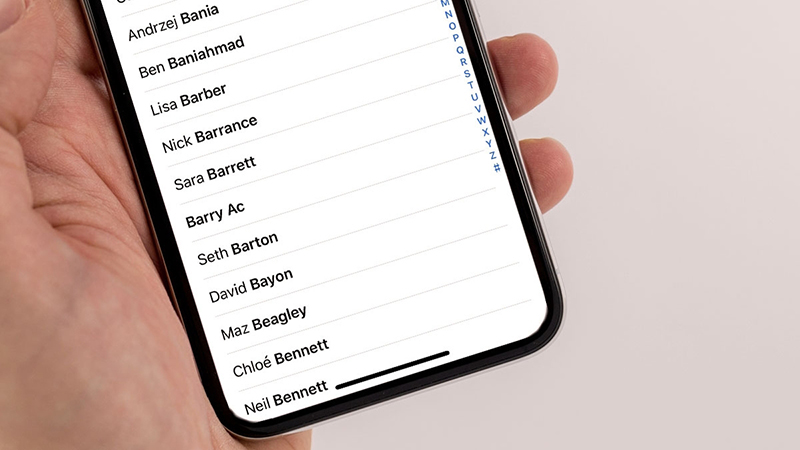 Tệp vCard dùng để chia sẻ các thông tin liên lạc dễ dàng hơn
Tệp vCard dùng để chia sẻ các thông tin liên lạc dễ dàng hơn
Tham khảo: Cách xuất danh bạ từ iCloud ra tệp vCard trên máy tính
2. Cách chép danh bạ .VCF vào iPhone thông qua email
Bạn có thể chép danh bạ vào iPhone thông qua email trên máy tính theo hướng dẫn sau:
Bước 1: Soạn một email có đính kèm file .VCF > Gửi đến một tài khoản email khác hoặc gửi cho chính mình.
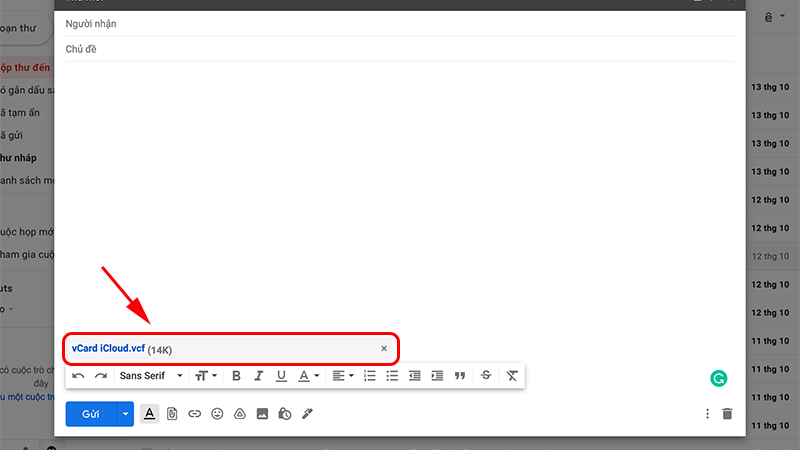 Đính kèm file .vcf vào email
Đính kèm file .vcf vào email
Bước 2: Đăng nhập vào tài khoản mail có chứa file .VCF vừa nhận trên iPhone > Bấm vào file .VCF > Chọn nút chia sẻ > Chọn Danh bạ.
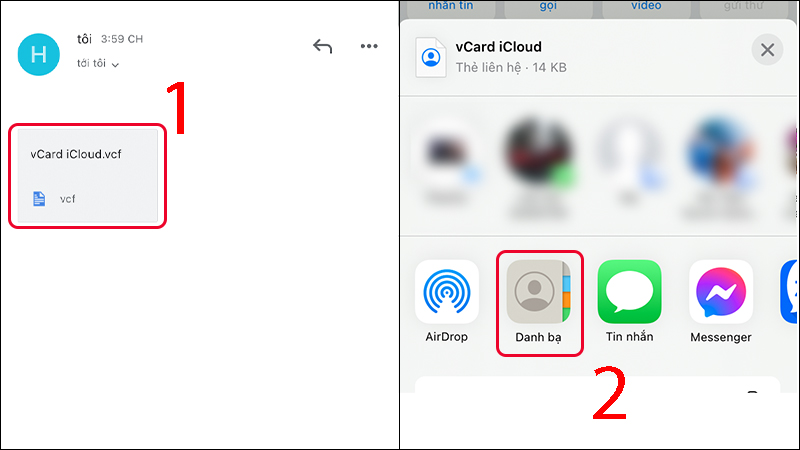 Mở tệp đính kèm trên iPhone
Mở tệp đính kèm trên iPhone
Bước 3: Bấm Lưu.
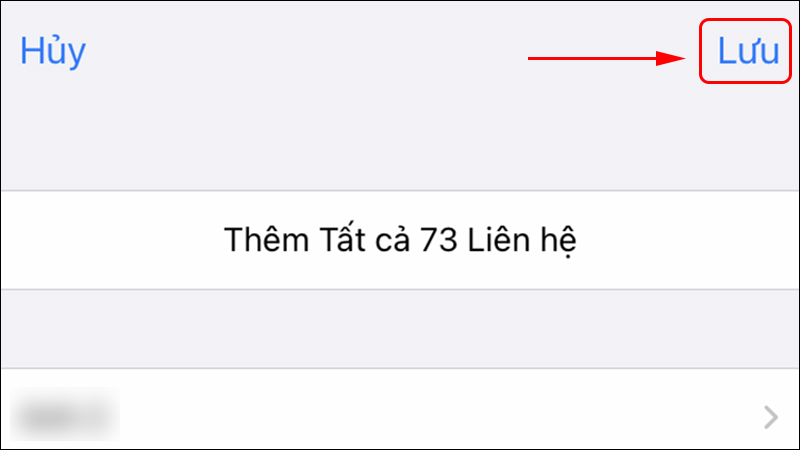 Bấm Lưu để chép danh bạ vào iPhone của bạn
Bấm Lưu để chép danh bạ vào iPhone của bạn
3. Chép danh bạ vào iPhone thông qua iCloud
Lưu ý: Cách này sẽ đồng bộ danh bạ trên tất cả thiết bị Apple sử dụng tài khoản iCloud của bạn.
Bước 1: Truy cập vào friend.com.vn > Đăng nhập > Chọn Danh bạ.
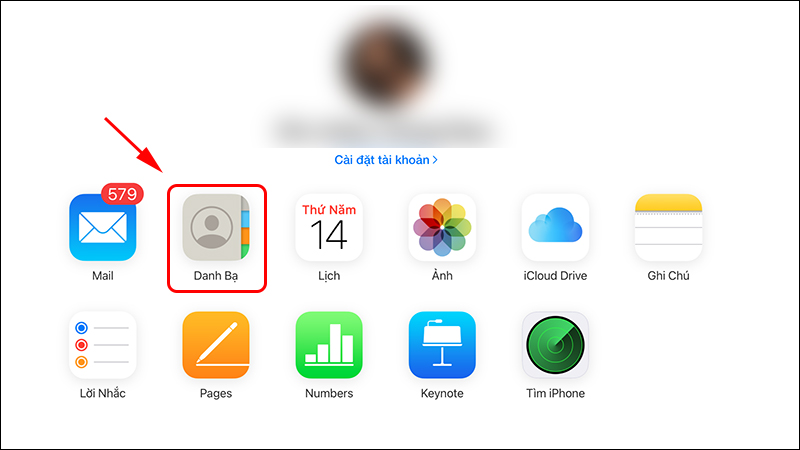 Truy cập vào mục Danh bạ
Truy cập vào mục Danh bạ
Bước 2: Bấm vào nút bánh răng > Chọn Nhập vCard.
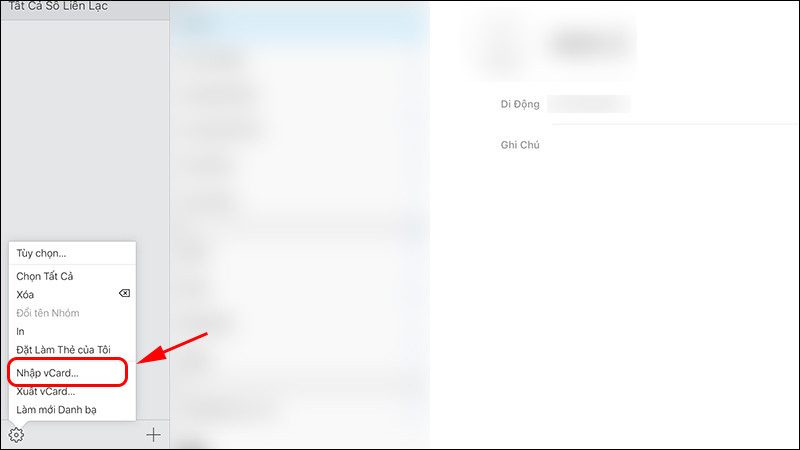 Bấm vào nút bánh răng, sau đó chọn Nhập vCard
Bấm vào nút bánh răng, sau đó chọn Nhập vCard
Bước 3: Chọn file vCard trên máy tính > Đợi danh bạ iCloud đồng bộ trên iPhone.
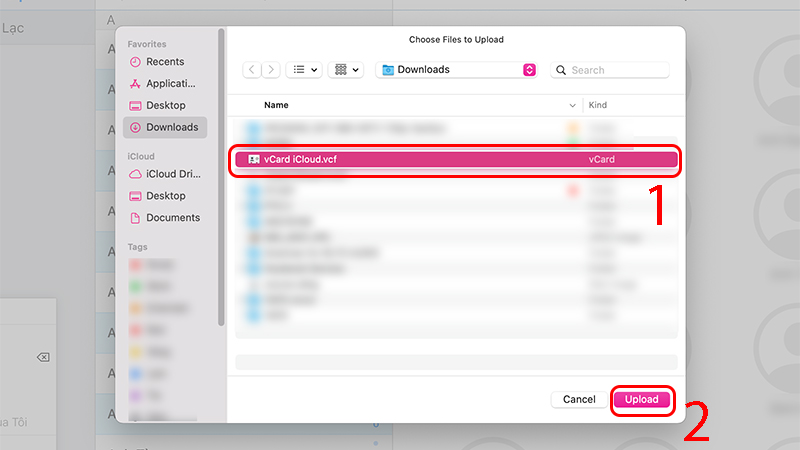 Nhập file vCard trên máy tính và chờ danh bạ được đồng bộ lên iCloud
Nhập file vCard trên máy tính và chờ danh bạ được đồng bộ lên iCloud
4. Chép danh bạ .VCF vào iPhone thông qua iTools
Tham khảo cách tải và cài đặt iTools qua bài viết:
- iTools là gì? Ưu, nhược điểm? Cách tải và sử dụng iTools chi tiết
Bước 1: Cắm iPhone vào máy tính > Vào iTools > My Device.
Bước 2: Chọn Info > Contacts.
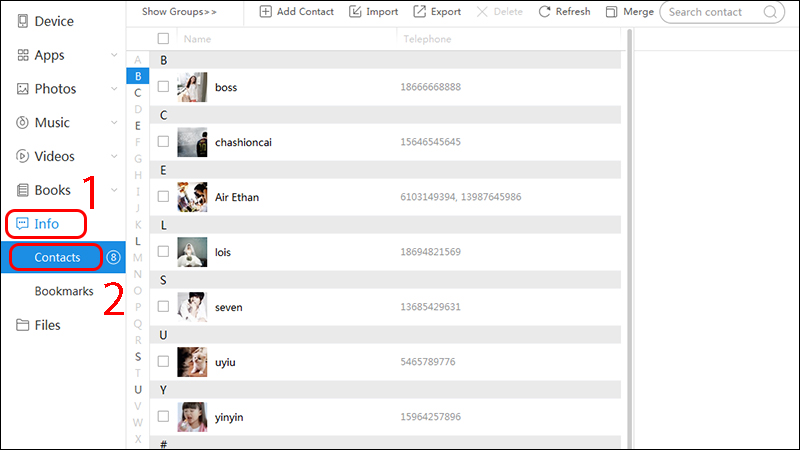 Chọn Info, sau đó bấm vào mục Contacts
Chọn Info, sau đó bấm vào mục Contacts
Bước 3: Bấm Import > Kéo file .vcf vào và đợi cập nhật trên iPhone.
5. Cách xoá danh bạ đã cập nhật trên iPhone
Nếu bạn chỉ muốn xoá một số điện thoại trên iPhone, hãy truy cập vào Danh bạ > Chọn Liên hệ muốn xoá > Sửa > Kéo xuống cuối và bấm Xoá Liên hệ.
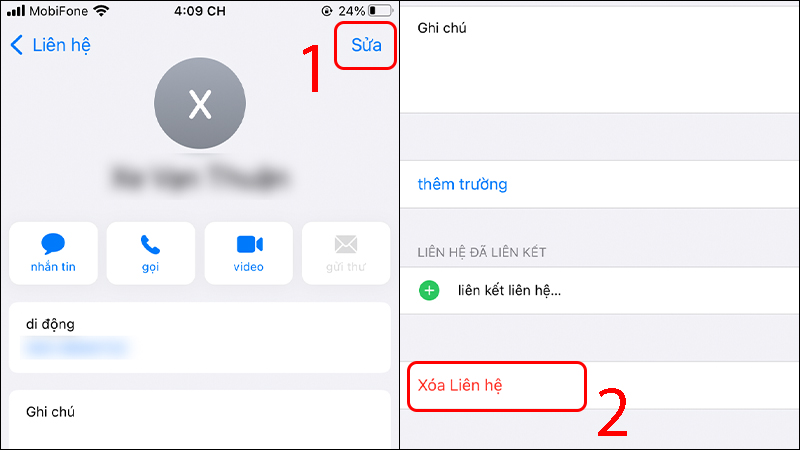 Cách xóa một liên hệ trên iPhone
Cách xóa một liên hệ trên iPhone
Nếu muốn xoá nhiều liên hệ, bạn vui lòng tham khảo bài viết sau:
- [Video] Cách xóa nhiều số điện thoại trên iPhone đơn giản, nhanh chóng
Một số mẫu iPhone đang kinh doanh tại Thế Giới Di Động cho bạn an tâm sử dụng:
- Trả góp 0%
 Có Không
Có Không
Cám ơn bạn đã phản hồi

Xin lỗi bài viết chưa đáp ứng nhu cầu của bạn. Vấn đề bạn gặp phải là gì?
Đang làm gặp lỗi, không có trong hướng dẫn Đã làm nhưng không thành công Bài viết không đúng nhu cầu Bài viết đã cũ, thiếu thông tin GỬI 
- Share CrocoBlock key trọn đời Download Crocoblock Free
- Cung cấp tài khoản nghe nhạc đỉnh cao Tidal Hifi – chất lượng âm thanh Master cho anh em mê nhạc.
- VLC Media Player – VLC
- Võ Lâm Tranh Bá – Tai Võ Lâm Tranh Bá – Game nhập vai chiến thuật có l
- Mua bán Cá dĩa size nhỏ, Cá dĩa đẹp giá RẺ trên Toàn Quốc
- Cách chuyển font chữ Vni-Times sang Times New Roman
- Cách unlock súng trong Battlefield 2 hiệu quả 100%
Bài viết cùng chủ đề:
-
Hướng dẫn sử dụng sketchup, giáo trình, tài liệu tự học SketchUp
-
Mã GTA bất tử, bản vice city, 3, 4, 5
-
Chơi game ẩn trên Google – QuanTriMang.com
-
Gợi ý 8 phần mềm hiện file ẩn trong USB miễn phí tốt nhất – Fptshop.com.vn
-
Top 100 Pokemon mạnh nhất từ trước đến nay mọi thế hệ – nShop – Game Store powered by NintendoVN
-
Tải ảnh từ iCloud về iPhone bằng 3 cách đơn giản – Fptshop.com.vn
-
Hướng dẫn sử dụng iphone 4s cho người mới dùng toàn tập
-
Get Mass Video Blaster Pro 2.76 Full Modules Cracked Free Download
-
Vẽ đường cong trong cad, cách vẽ đường cong lượn sóng trong autocad
-
Hướng dẫn tạo profile Google Chrome từ A đến Z – Vi Tính Cường Phát
-
Cách tạo ghi chú trên màn hình desktop Windows 10 cực đơn giản – Thegioididong.com
-
Hữu Lộc tử nạn vì đỡ cho con – VnExpress Giải trí
-
Cửa xếp nhựa giá rẻ dùng cho nhà vệ sinh, nhà tắm | Lắp đặt tận nơi – Thế Giới Cửa
-
Review top 4 máy bắn vít DCA nổi bật, chất lượng nhất
-
2 bước thực hiện cuộc gọi video trên Facebook – QuanTriMang.com
-
Dễ dàng sửa lỗi máy tính desktop và laptop không lên màn hình

 Có Không
Có Không 










